Microsoft Excelのクラッシュの問題を修正する方法は?
この記事では、MicrosoftExcelユーザーがプログラムを開いたときに発生するクラッシュの問題を解決しようとします。

Microsoft Excelユーザーは、プログラムを開くときにクラッシュの問題が発生し、プログラムへのアクセスが制限されます。このような問題に直面している場合は、以下の提案に従って解決策を見つけることができます。
Microsoft Excelのクラッシュの問題とは何ですか?
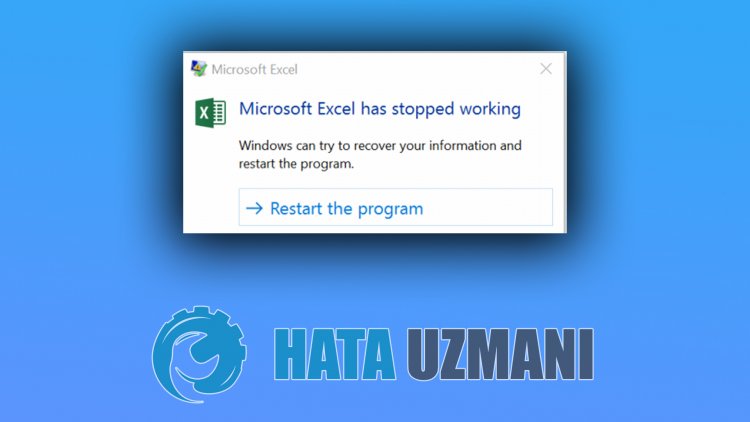
この問題は、多くのエラーが原因で発生する可能性があり、プログラムへのアクセスが制限されます。そのため、Excelプログラムを開くと、「Excelファイルを開くことができません」、「Excelファイルが壊れているため開くことができません」または「」という問題が発生します。 MicrosoftExcelが動作を停止しました"。到達できません。
このエラーが発生する多くの理由を以下にリストして説明しましょう:
- プラグインに互換性がない可能性があります。
- Excelが最新でない可能性があります。
- Excelプログラムをブロックしているアプリケーションがある可能性があります。
- MSOfficeのインストールが破損している可能性があります。
- Excelファイルが破損または破損している可能性があります。
上記のこれらの問題により、潜在的なエラーが発生する可能性があります。このために、いくつかの提案を挙げて、問題を解決する方法についての情報を提供します。
MicrosoftExcelのクラッシュの問題を修正する方法
以下の提案に従ってこのエラーを修正することで、問題を解決できます。
1-)セーフモードでExcelを起動する
最初に発生したエラーでは、Excelプログラムをセーフモードで実行することで問題を解決できます。
- MicrosoftExcelへのショートカットをデスクトップに割り当てます。
- Ctrlキーを押しながらExcelプログラムを実行します。
- 表示される警告で[はい]をクリックします。
別の方法でセーフモードでMicrosoftExcelプログラムを実行できます。
- 検索開始画面に「実行」と入力して開きます。
- 開いた検索ウィンドウに「excel/ safe 」と入力し、Enterキーを押します。
このプロセスの後、問題が解決しないかどうかを確認できます。問題が解決しない場合は、次の提案に進むことができます。
2-)問題のあるプラグインをオフにする
Excelプログラム内でホストされているプラグインは問題になる可能性があります。これによるプラグインの問題は、クラッシュを引き起こす可能性があります。このため、問題のあるプラグインをオフにすることで問題を解消できます。
- MicrosoftExcelを開きます。
- プログラムの[ファイル]メニューをクリックします。
- 次に、[オプション]をクリックして[プラグイン]メニューを開きます。
- 「アイテムを無効にする」と表示された画面で「管理」オプションを設定し、すべてのアドオンを選択して、「実行」を押します>"ボタンを押して保存します。
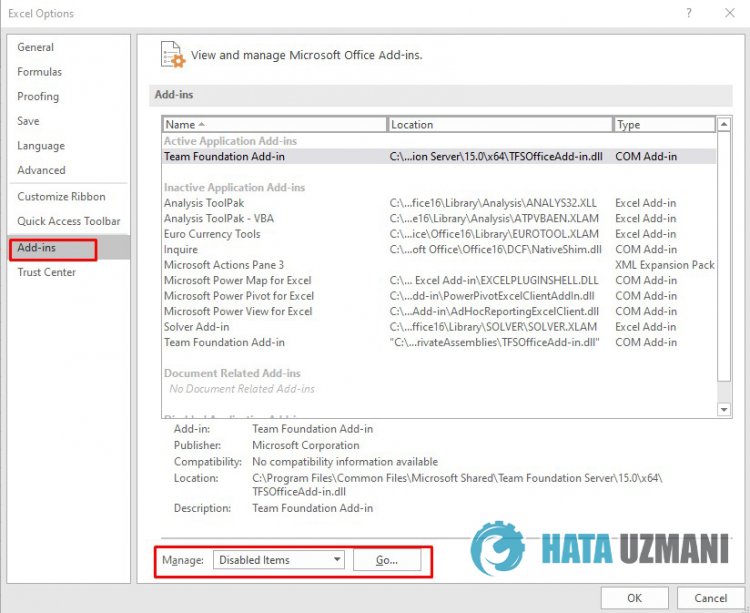
このプロセスが正常に完了したら、プロジェクトを実行して、問題が解決するかどうかを確認します。問題が解決した場合、プラグインを1つずつアクティブ化することで、プラグインの問題を解決できます。
3-)MSOfficeプログラムの更新
MS Officeプログラムが最新ではないという事実により、このような問題が発生する可能性があります。このためには、プログラムが最新であるかどうかを確認する必要があります。
- MSOfficeプログラムを開きます。左上隅にある[ファイル]メニューを開きます。
- 左側の[アカウント]メニューをクリックします。
- 製品情報の更新オプションをクリックします。
- 表示される画面で[今すぐ更新]オプションをクリックします。
使用しているExcelプログラムがMicrosoftStoreからダウンロードされている場合は、MicrosoftStoreから更新を確認できます。更新を実行した後、問題が解決するかどうかを確認できます。
4-)アクティブな実行中のサービスをオフにする
MicrosoftOfficeプログラムと競合するサービスであればどれでもかまいません。このため、サービスを無効にすることで問題を解決できます。
- 検索開始画面に「msconfig」と入力して開きます。
- 開いたウィンドウで[サービス]メニューを開きます。
- 以下の[すべてのMicrosoftサービスを非表示にする]をオンにします。
- このプロセスの後、すべてのサービスを無効にして、[適用]をクリックします。
このプロセスの後、すべてのMicrosoftサービスを除く他のすべてのサービスが無効になります。コンピュータを再起動することで、問題が解決しないかどうかを確認できます。問題が解決した場合は、サービスを順番に実行してExcelプログラムが開いているかどうかを確認してください。実行しているサービスでExcelプログラムが実行されない場合は、それを無効にして問題を解消できます。
5-)MSOfficeSuiteを修復する
破損したMSOfficeパッケージにより、このようなエラーが発生する可能性があります。このため、MSOfficeパッケージを修復することで問題を解決できます。
- 検索開始画面に「実行」と入力して開きます。
- 開いた画面で「appwiz.cpl」と入力し、Enterキーを押します。
- 開いたウィンドウでMicrosoftOfficeスイートを選択し、[変更]ボタンをクリックして、クイック修復を実行します。


















